系统下载推荐
当前位置:主页 > 系统教程 > win10电脑c盘空间不够如何清理

win1064位装机版系统使用的时间越久,产生的垃圾文件就会越多,C盘的空间不够就会影响电脑运行速度,那么电脑c盘空间满了该如何清理呢? 今天主编就来告诉你win10电脑c盘空间不够如何清理的办法。
全面操作步骤如下:
第一步:首先,打开资源管理器,查看一下C盘的空间是不是已经不多了,如果是不多的处境,则会显示红色。如果显示红色,您需要对您的磁盘进行清理。

第二步:右键点击C盘,然后在弹出的菜单中选择最下面的属性,进入C盘的属性页。
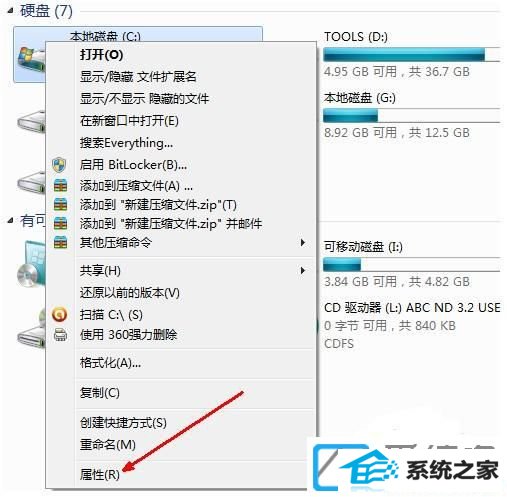
第三步:在属性页中,有一个磁盘清理的按钮,即清理这个磁盘的垃圾文件,用鼠标点击这个按钮。
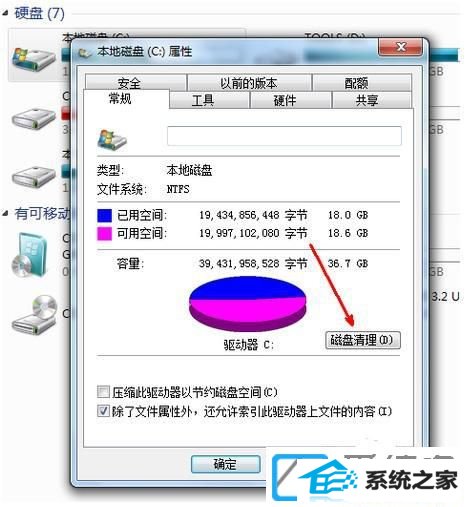
第四步:然后程序会开始查找垃圾文件以及计算能释放多少硬盘空间,如果您的垃圾文件过多,这会需要很长的时间。
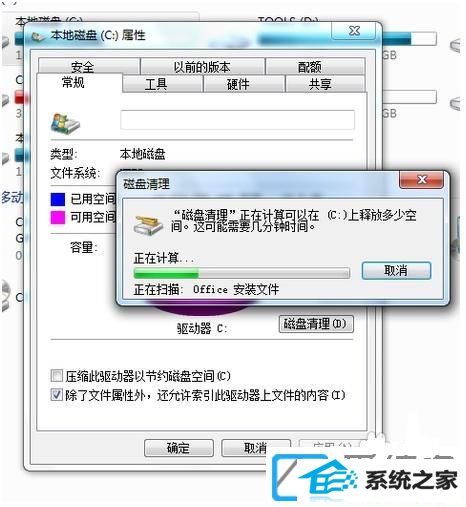
第五步:当查找 完成,会出现一个列表,里面是一些没有用的文件,并且前面会有选项,让您根据自己的选择来删除某些文件,选定之后点击确定。
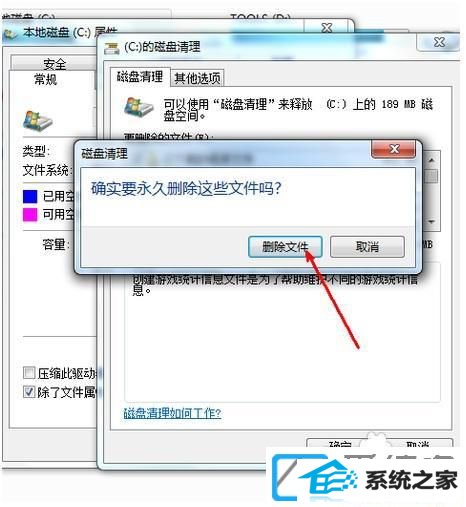
第六步:此时会有一个提示,要您确认是不是删除这些文件,如果您确认无误,点击删除文件直接。
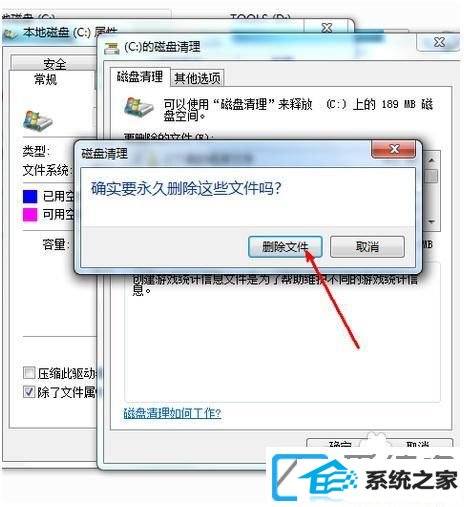
第七步:如图,程序正在清理这些您选定的文件,清理完成之后,您的C盘空间会多出很大一部分。
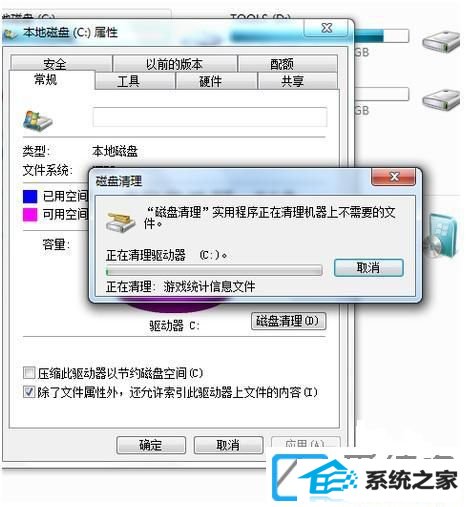
第八步:如果您的磁盘空间实在太小,您可以在属性页中选中压缩驱动器来节约磁盘空间,通过这种途径可以一定程度上节约空间。
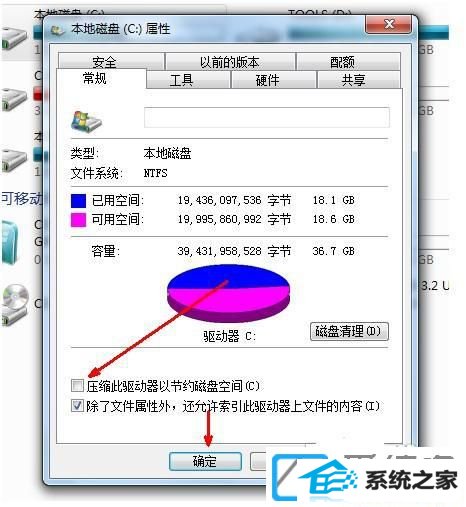
上述便是win10电脑c盘空间不够如何清理的介绍,如果觉得有协助可点击收藏你们,但愿能帮到大家。
系统下载推荐
系统教程推荐